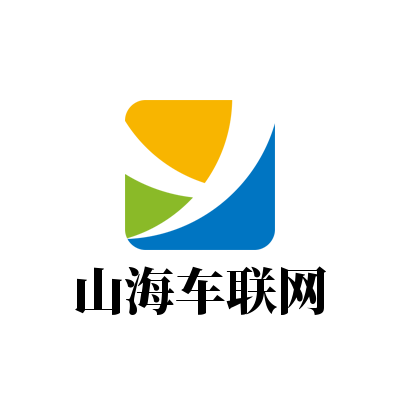🌟 准备工作
在开始安装之前,请确保你的电脑已安装Java环境和必要的依赖项。此外,下载MySQL 8的安装包,可以从官网获取最新版本哦!
🔧 第一步:解压安装包
找到你下载好的安装包,右键选择解压到当前文件夹。解压完成后,你会看到一个包含所有文件的目录。
🔍 第二步:配置环境变量
打开系统属性 -> 高级系统设置 -> 环境变量。新建一个名为`MYSQL_HOME`的系统变量,并将解压后的路径填入。接着,在Path中添加`%MYSQL_HOME%\bin`,方便后续操作。
💻 第三步:初始化数据库
打开命令提示符,切换到解压目录下的`bin`文件夹。输入以下命令进行初始化:
```bash
mysqld --initialize --console
```
完成初始化后,记下临时密码,后面登录时需要用到。
🔒 第四步:启动服务
继续在命令行中输入:
```bash
mysqld --install
net start mysql
```
这样就成功开启了MySQL服务啦!
💪 第五步:修改密码
首次登录时需要使用初始密码,然后执行以下SQL语句更改密码:
```sql
ALTER USER 'root'@'localhost' IDENTIFIED BY '新密码';
FLUSH PRIVILEGES;
```
🎉 测试连接
最后,用Navicat或MySQL Workbench试试能否正常连接,大功告成!
恭喜你完成了MySQL 8的安装,现在可以尽情享受数据库的强大功能了! 💻🚀